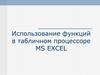Похожие презентации:
Использование функций в табличном процессоре MS EXCEL
1. Использование функций в табличном процессоре MS EXCEL
Для добавления текстащелкните мышью
2. Цели урока
Освоить основные виды встроенныхфункций;
Иметь представление о способах
внедрения встроенных функций в
формулы;
3. Задачи урока
Познакомиться с математическими истатистическими функциями;
Уметь использовать встроенные функции
при решении различных задач;
Закрепить навыки по заполнению и
редактированию таблицы;
Закрепить навыки по использованию
автозаполнения;
Закрепить навыки по построению
диаграмм.
4. Основные понятия и правила записи функции
Для облегчения расчетов в табличном процессоре Excel естьвстроенные функции.
Каждая стандартная встроенная функция имеет свое имя.
Для удобства выбора и обращения к ним, все функции объединены
в группы, называемые категориями: математические,
статистические, финансовые, функции даты и времени,
логические, текстовые и т.д.
Использование всех функций в формулах происходит по
совершенно одинаковым правилам:
Каждая функция имеет свое неповторимое (уникальное) имя;
При обращении к функции после ее имени в круглых скобках
указывается список аргументов, разделенных точкой с
запятой;
Ввод функции в ячейку надо начинать со знака «=», а затем
указать ее имя.
5. Математические функции
Название и обозначениефункции
Имя функции
Пример записи функции
Примечание
Синус – sin(x)
SIN(…)
SIN(А5)
Содержимое ячеек А5 в
радианах
Косинус – cos(x)
COS(…)
COS(B2)
Содержимое ячейки В2 в
радианах
Тангенс - tan
TAN(…)
TAN(B5)
Cодержимое ячейки В5 в
радианах
Квадратный корень - корень
КОРЕНЬ (…)
КОРЕНЬ(D12)
Содержимое ячейки D12>0
Степень числа - степень
СТЕПЕНЬ(…)
СТЕПЕНЬ(В4;4)
Содержимое ячейки В4
возводится в четвертую
степень
Сумма - сумм
СУММ(…)
СУММ(А1;В9)
Сложение двух чисел,
содержащихся в ячейках
А1 и В9
СУММ(А1:А20)
Сложение всех чисел,
содержащихся в диапазоне
ячеек от А1 до А20
СУММЕСЛИ(B2:B5;”>10”)
Сложение всех чисел,
больших 10, содержащихся
в диапазоне ячеек от B2 до
B5
Сумма с условием СУММЕСЛИ
СУММЕСЛИ(…)
6. Статистические функции
Название и обозначениефункции
Имя функции
Пример записи функции
Примечание
Максимальное значение макс
МАКС(…)
МАКС(А1:А9)
Поиск максимального
среди аргументов
Минимальное значение мин
МИН(…)
МИН(С1:С23)
Поиск минимального
среди аргументов
Среднее значение срзнач
СРЗНАЧ(…)
СРЗНАЧ(А1:В5)
Находит среднее
арифметическое значение
среди чисел,
содержащихся в
диапазоне ячеек от А1 до
В5
Количество чисел - счет
СЧЕТ(…)
СЧЕТ(В2:В5)
Подсчет общего
количества чисел,
содержащихся в
диапазоне ячеек от В2 до
В5
Количество чисел по
заданному условиюсчетесли
СЧЕТЕСЛИ(…)
СЧЕТЕСЛИ(В2:В5;”<5”)
Подсчет общего
количества чисел,
меньших 5, содержащихся
в диапазоне ячеек от В2
до В5
7. Вызов функций
8. Вызов функций
9. Вызов функций
10. Вызов функций
11. Вызов функций
12. Задания для выполнения
Задание 11.
Открыть MS Excel и заполнить
таблицу значений Х от –5 до
5.
2.
Результат функции y=x^2
рассчитать, используя
математическую функцию
степень (см. рисунок).
3.
Скопировать формулу с
использованием функции на
все ячейки, в которых будет
рассчитано значение Y.
4.
Построить график
зависимости y=x^2,
используя точечную
диаграмму.
13.
Задание 21.
2.
3.
4.
5.
Введите фамилии и рост
учеников класса.
Используя статистические
функции нахождения
максимального и минимального
значений, найдите рост самого
высокого и самого низкого
ученика в классе.
Отформатируйте таблицу.
Постройте гистограмму и по ее
данным определите рост самого
высокого и самого низкого
ученика в классе.
Сравните полученные
результаты.
14.
Задача 3Открыть файл «Успеваемость за 1 четверть.xls»
Найти общее количество успевающих:
1.
2.
1.
2.
3.
4.
5.
3.
4.
5.
на «5»,
на «4» и «5»,
с одной «3»,
неуспевающих,
н/а.
Найти, в каких классах наибольшее и наименьшее
количество успевающих на на «5», на «4» и «5», с
одной «3», неуспевающих, н/а.
Определить среднюю успеваемость по школе.
Результаты записать на листках
15. Домашнее задание
Учебник Угринович. § 10.3, конспектв тетради.
Творческое задание: придумать
задачу, где бы использовались
статистические функции.

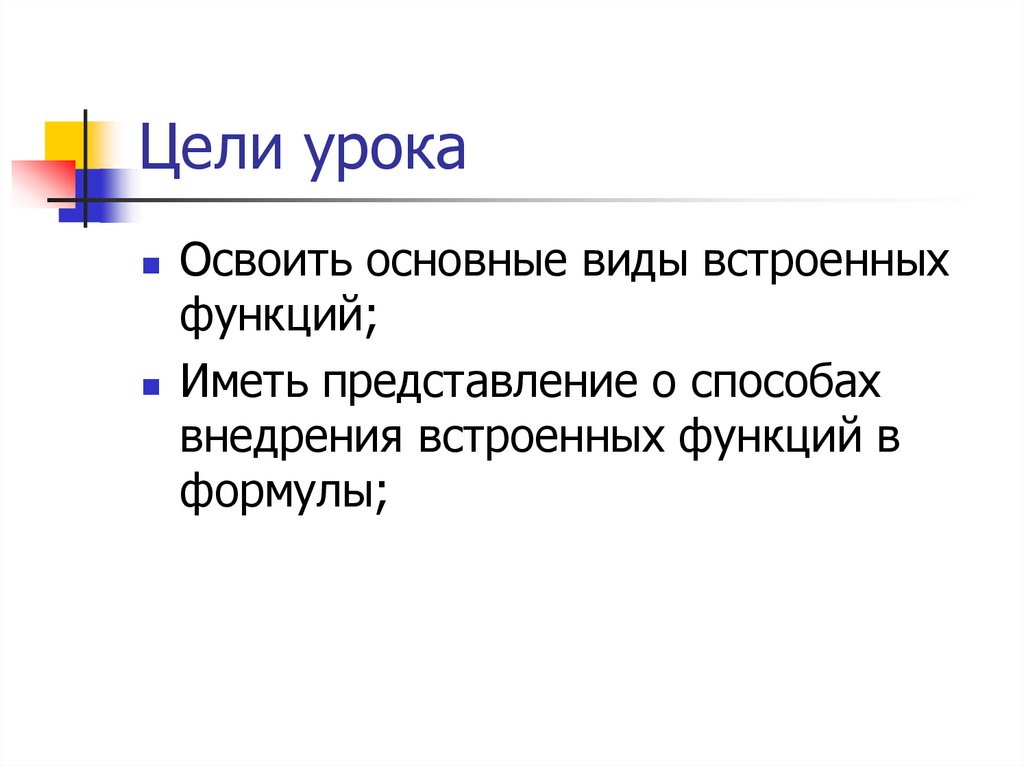
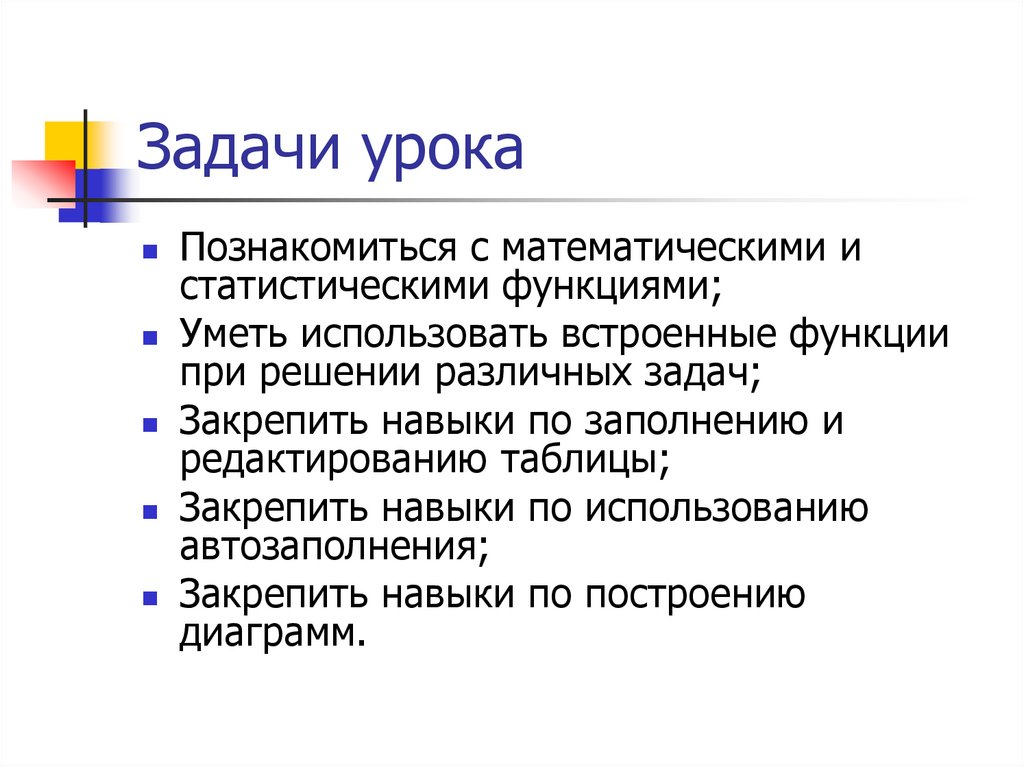





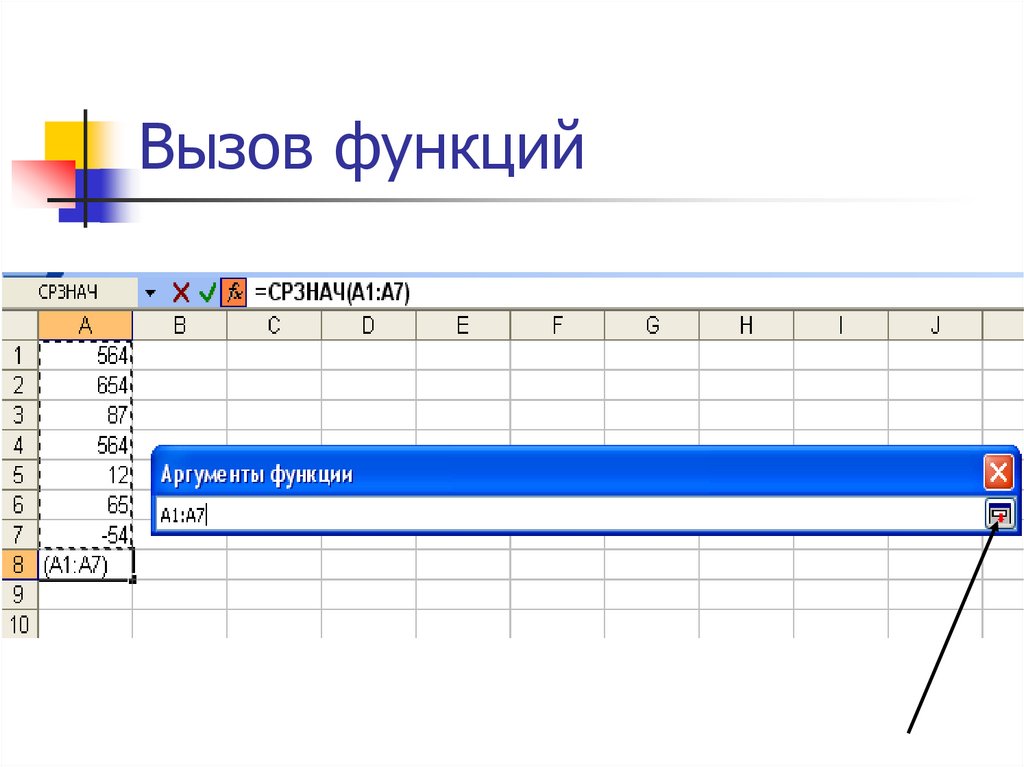
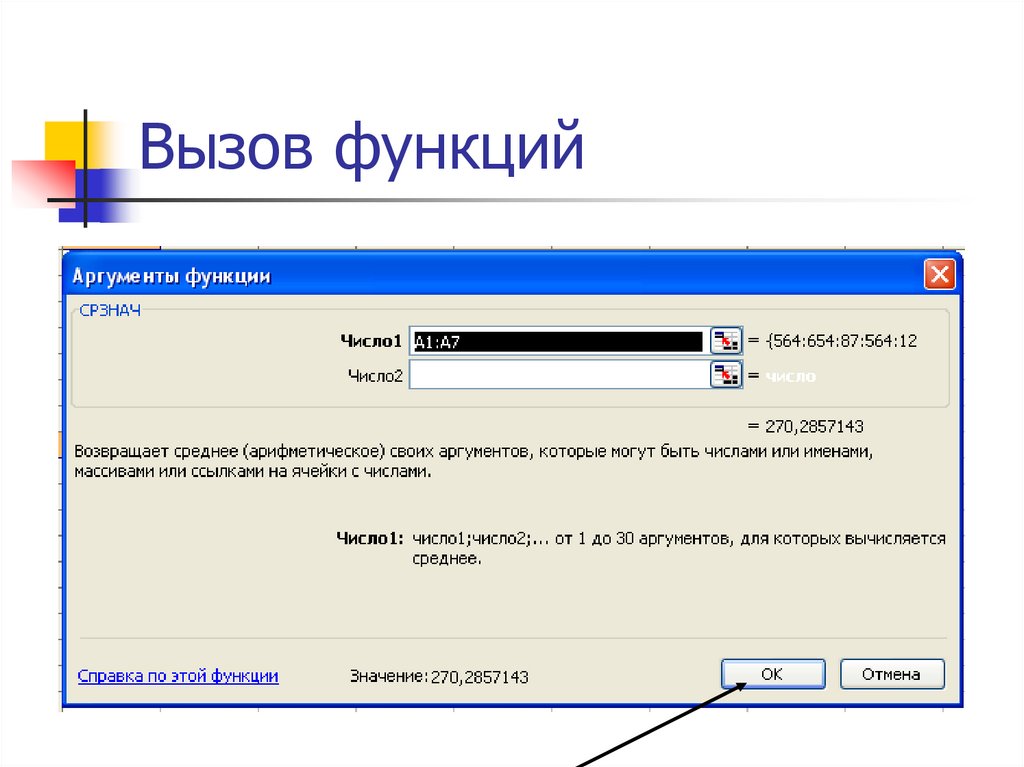
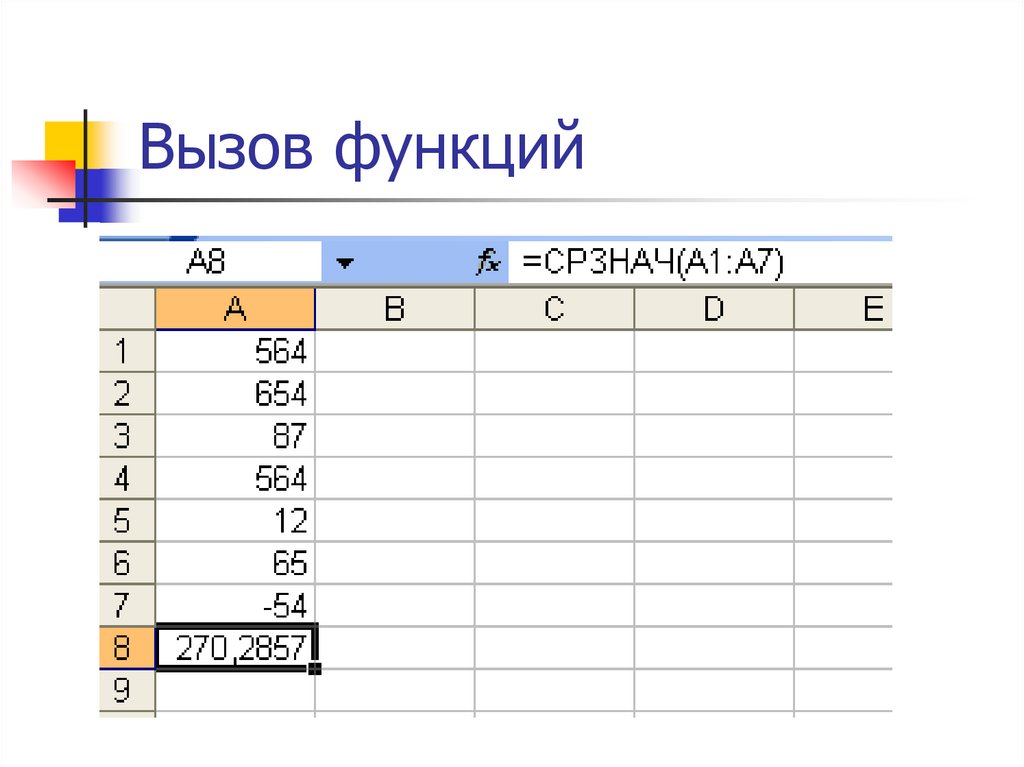



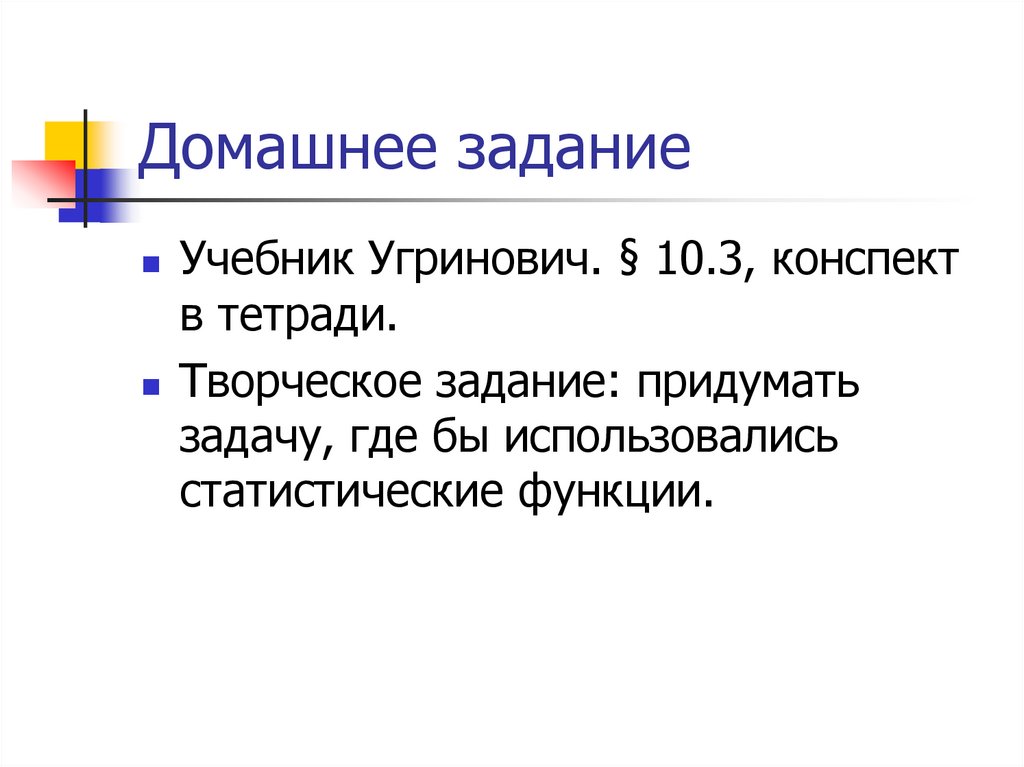
 Программное обеспечение
Программное обеспечение